配置流程
一个开发者账号首次配置 内购(In-App Purchase) 的新项目,必须先签署 Paid Applications Agreement(《付费应用程序协议》)
- 一、填写协议、税务和银行业务
1、登录 https://appstoreconnect.apple.com,进入App Store Connect。
2、进入“协议、税务和银行业务”
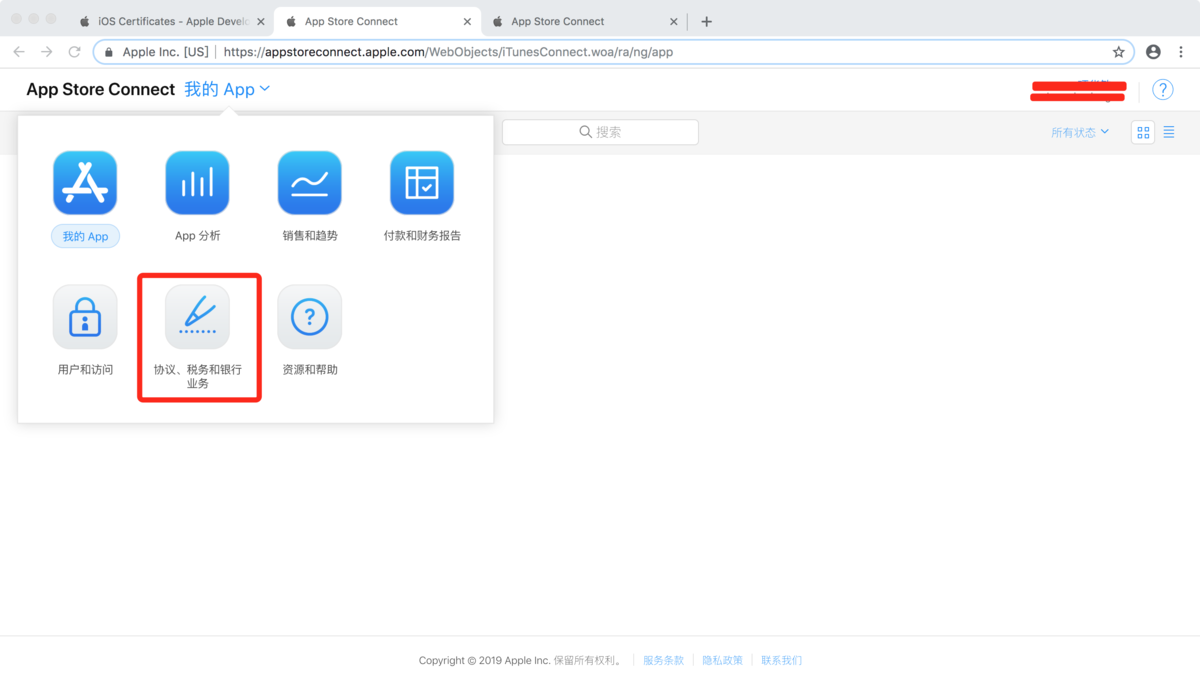
3、付费应用程序,先签署《付费应用程序协议》,同意后状态变更为“用户信息待处理”,等待审核。

4、状态更改完毕后,点击“开始设置税务、银行业务和联系信息”
I) 添加银行账户,按照要求填写相关内容。
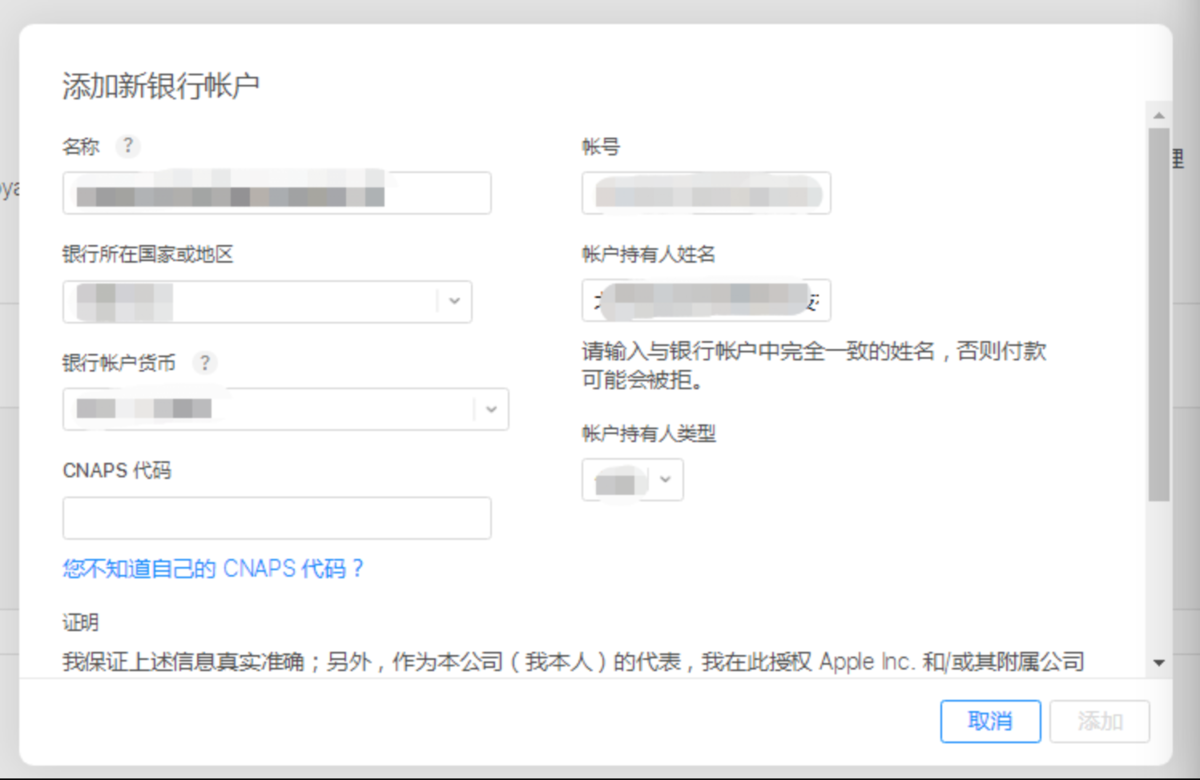
II) 选择报税表,并填写。
我是可爱的中国公民,在美国有没有商业活动,所以我选择填否。
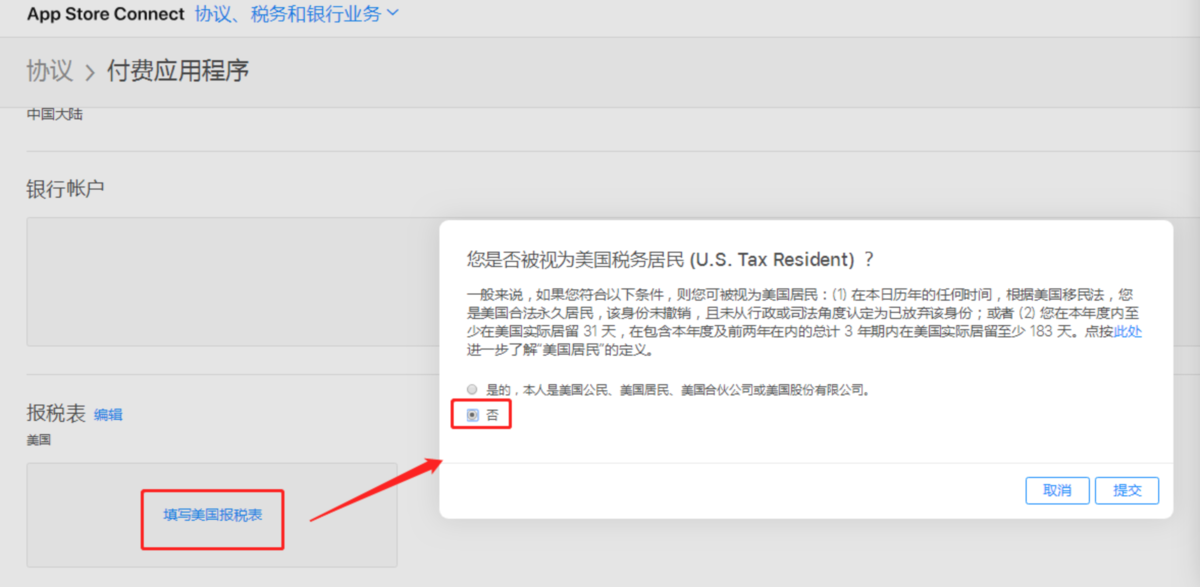
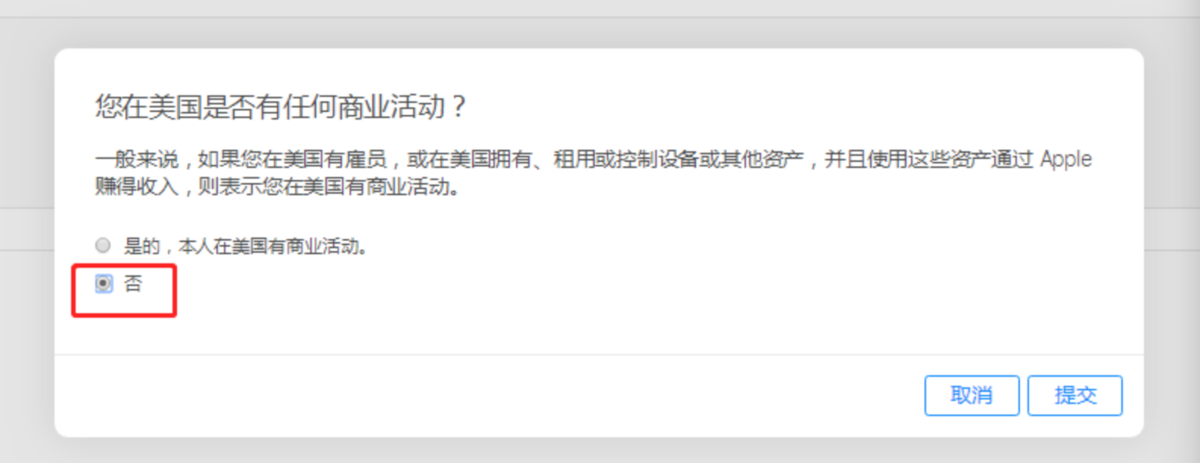
然后继续填写报税表,按照要求填写(要是英文阅读有点困难,那就双击网页,应该会有翻译成中文的功能;如果没有的话,那就用词典或者借助翻译工具……,你懂得哈), 不过没关系,都是一些基本信息。
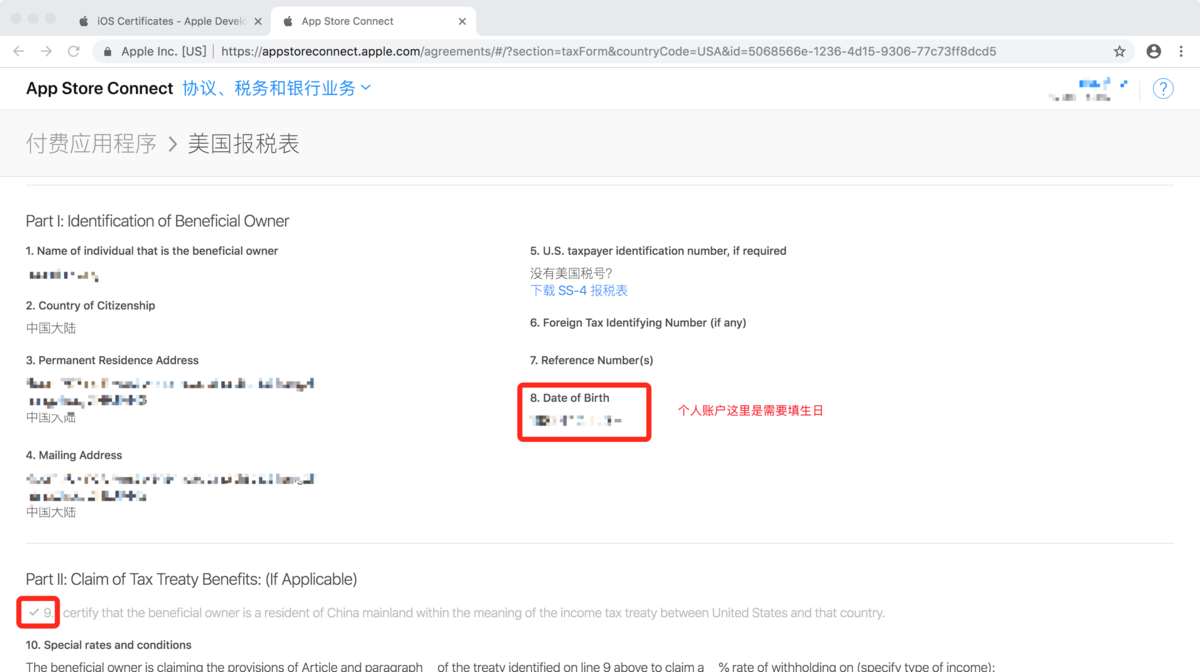
III) 填写联系信息
一共需要填写5个联系信息:高级管理、财务、技术、法务、营销(可重复,像我这种人才5个职位都是我,开玩笑的,勿当真)。
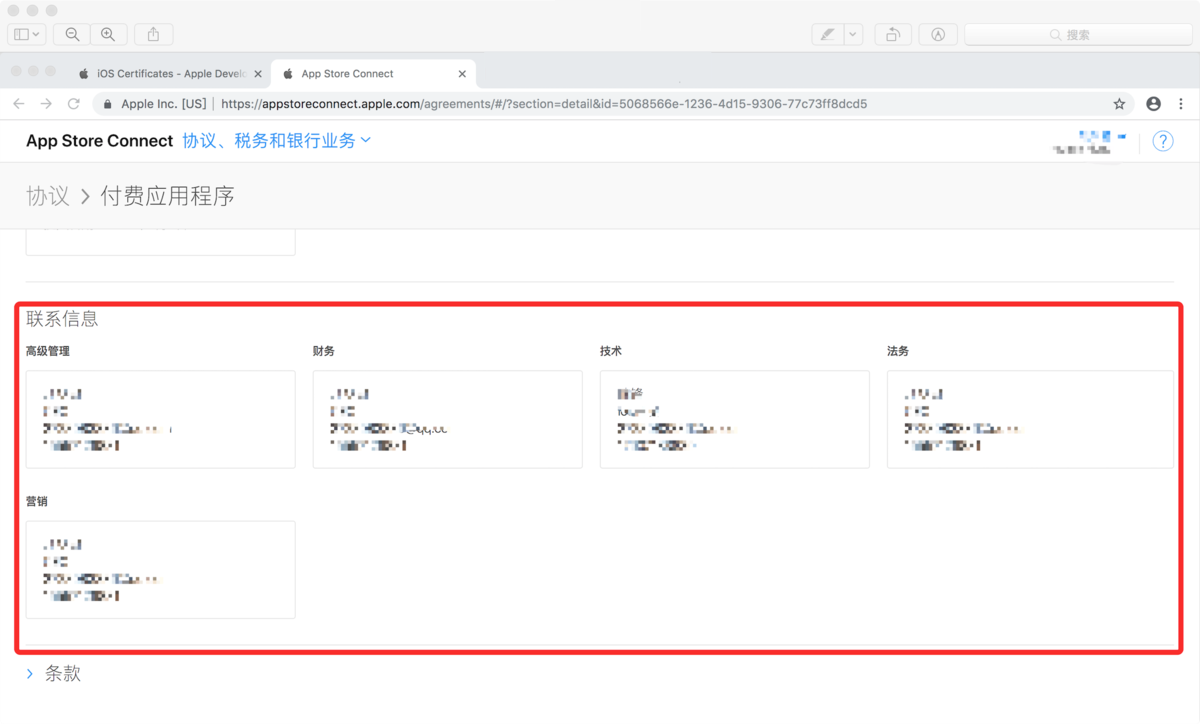

- 二、添加 App 内购买项目
1、上面的税务表填完了之后,点击“我的 App”,进入到项目 App 的信息页,点击功能,在弹出的页面点击 App 内购买项目后面的+。
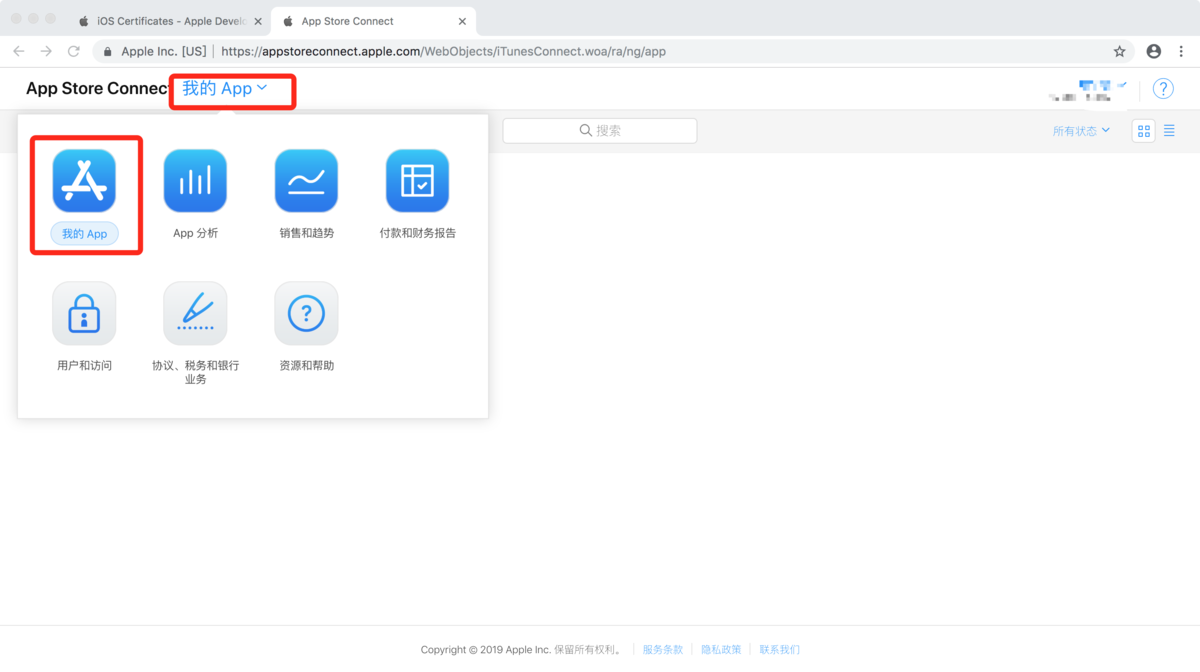
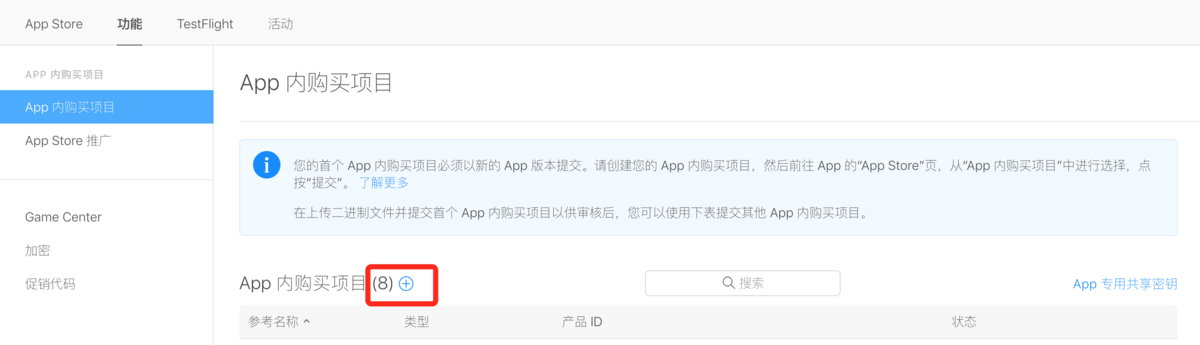
以消耗型为例
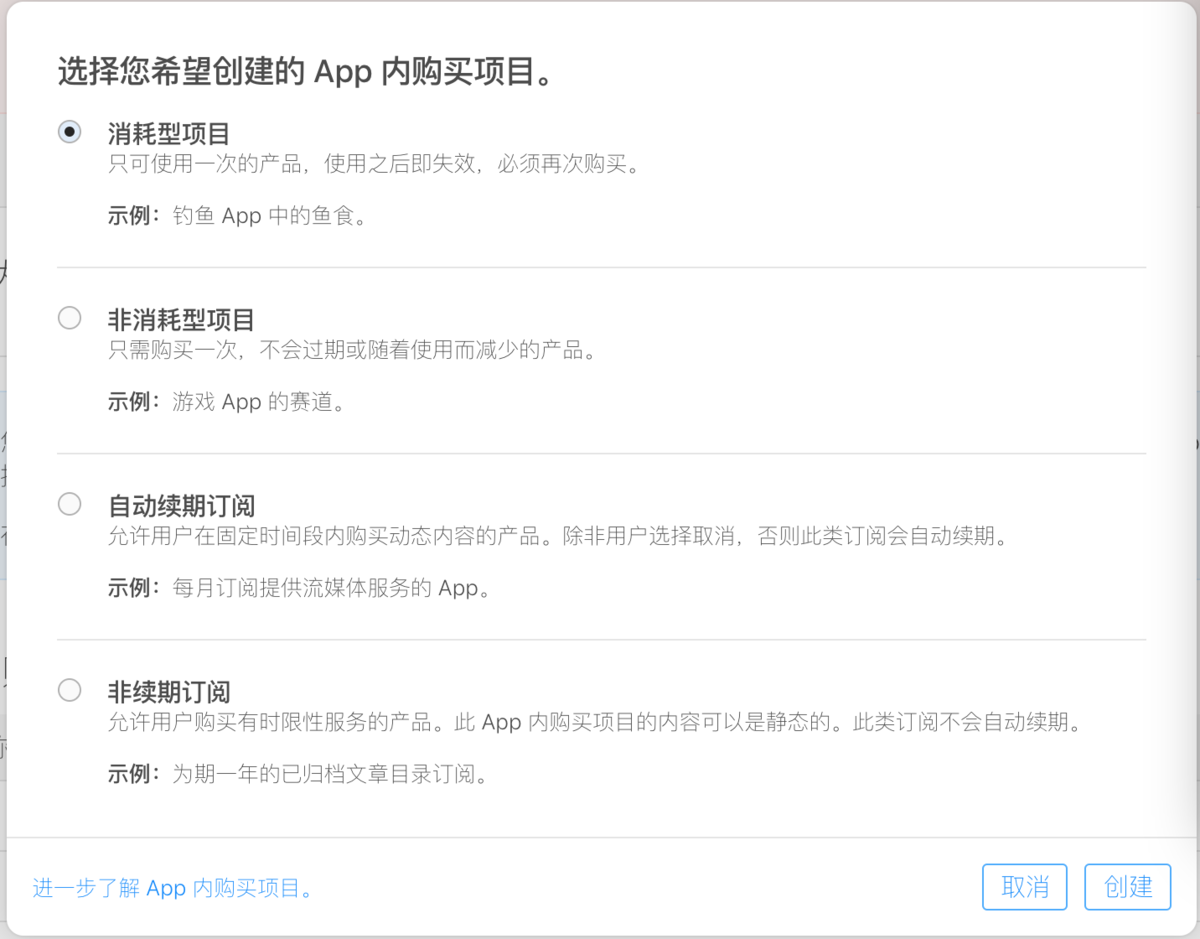
2、创建完成之后,填写内购买项目信息
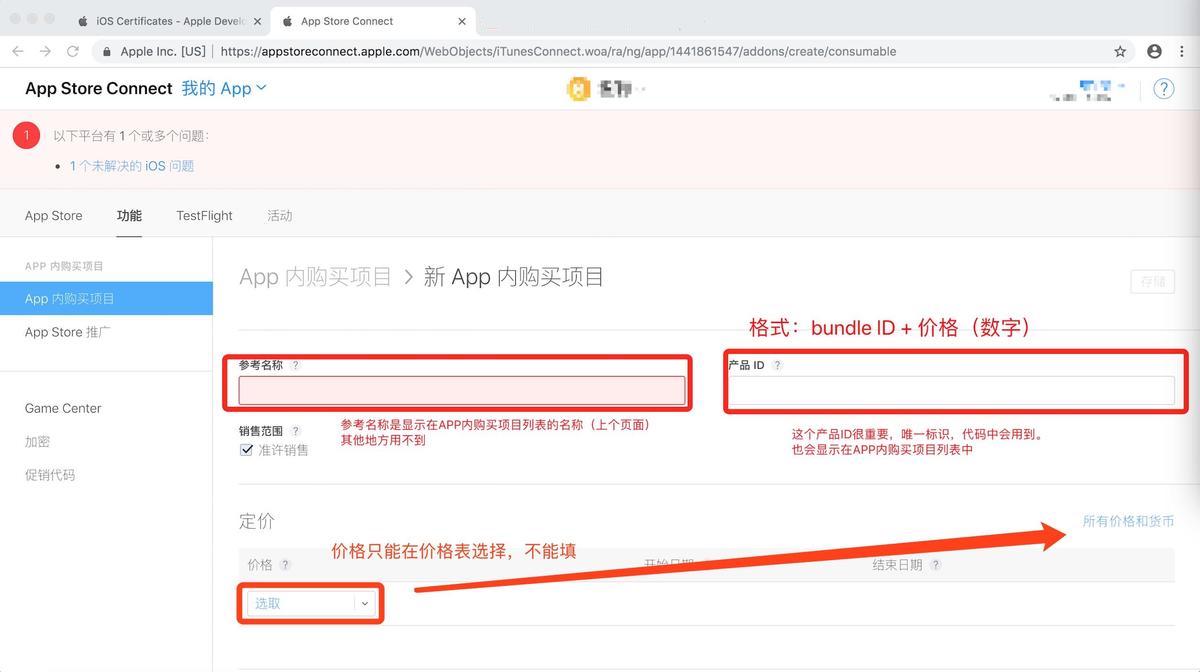
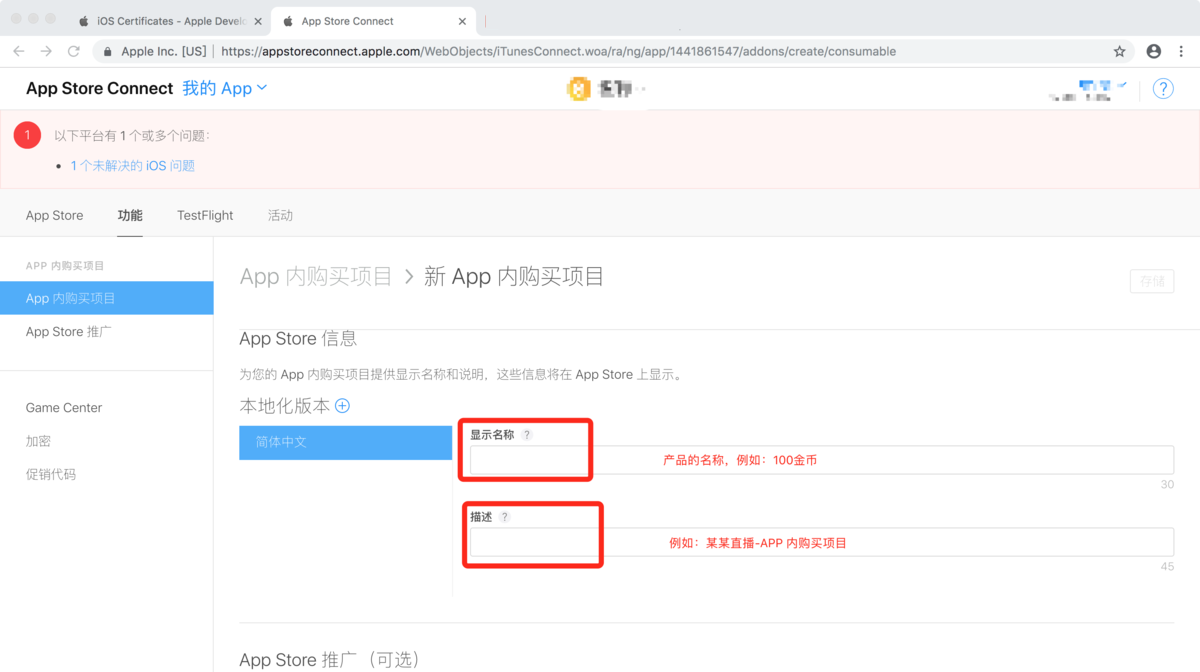
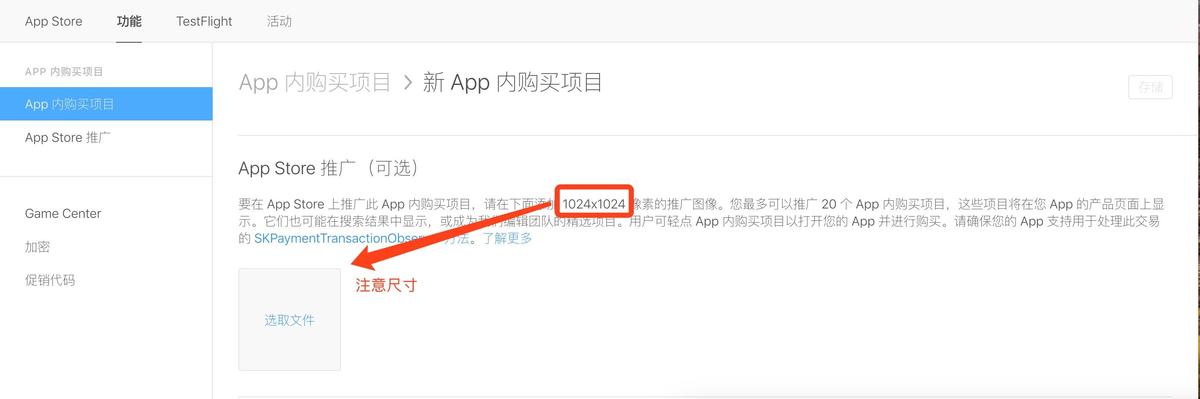
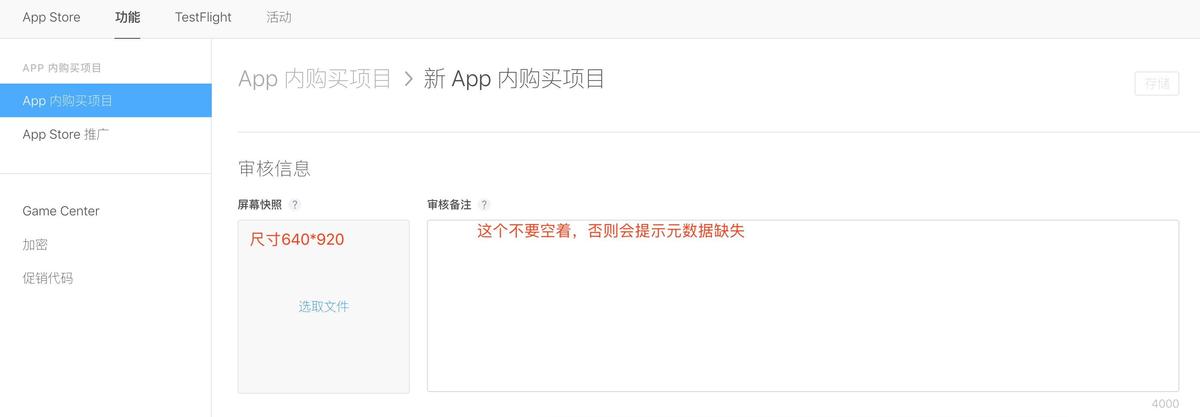
3、填写信息完成了,点击右上角的 “存储”,然后点击左边 “App 内购买项目”。出现“元数据丢失”说明里面信息没填写完整,在点进去填写,直到显示“准备提交”。
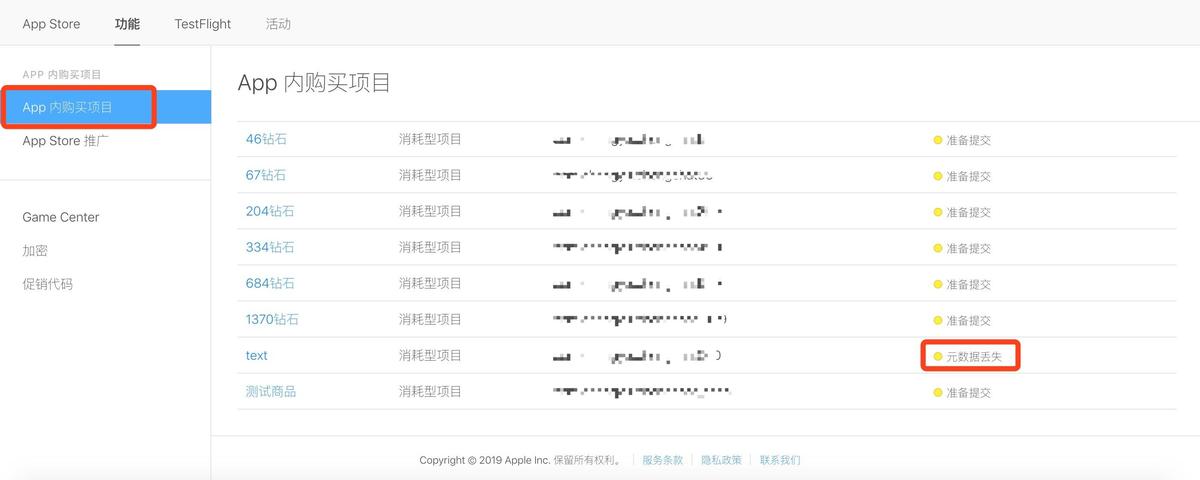
- 三、添加沙箱测试员
完成添加内购买项目后,点击“用户和访问”,选择“沙箱技术学测试员”,在弹出的页面选择用户,点击+,添加沙箱测试员。
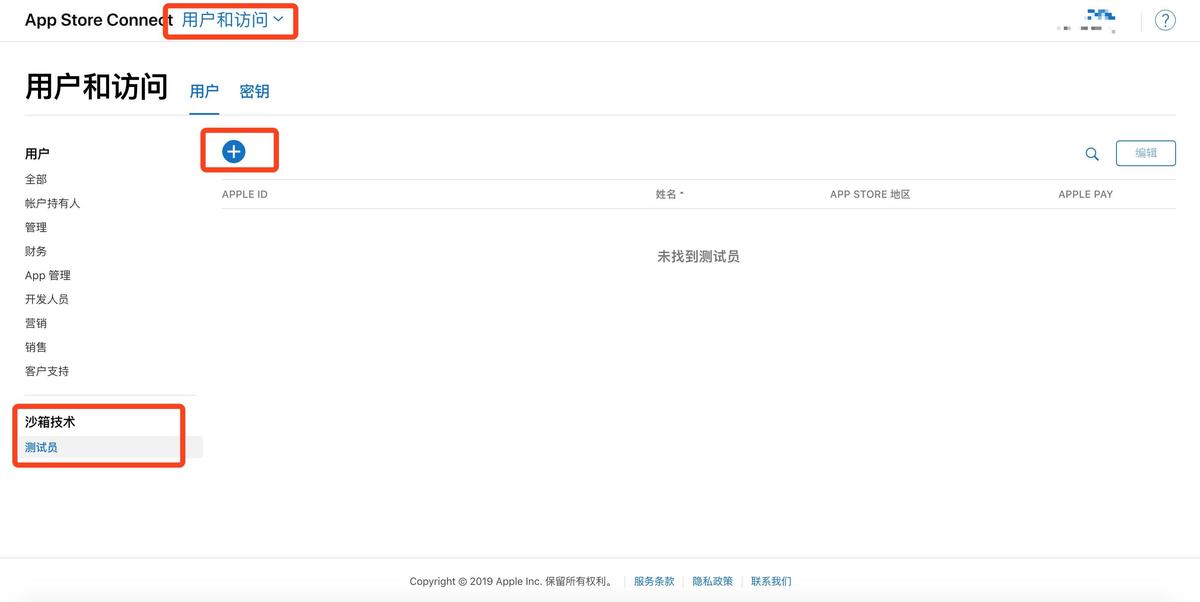
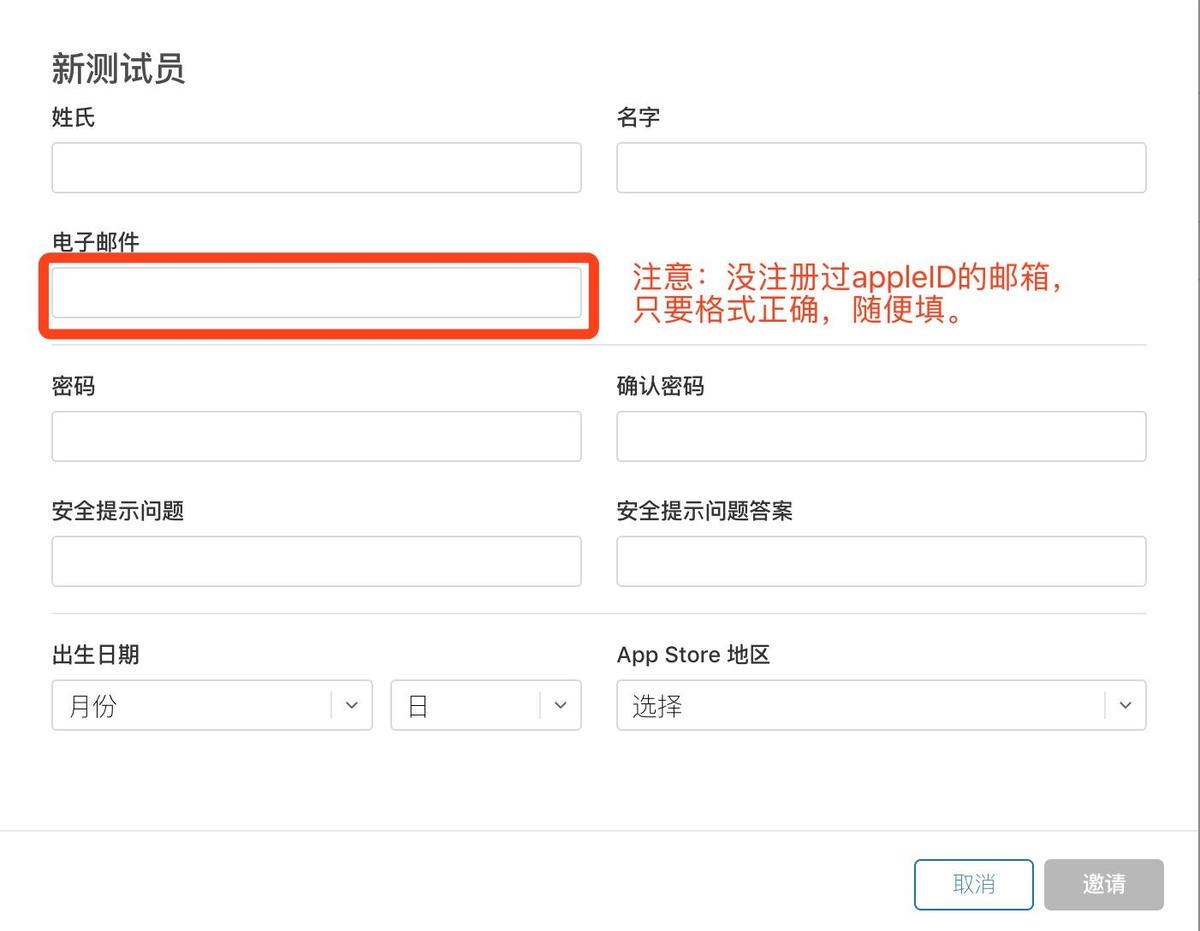
- 四、打开 Xcode 应用内购买配置
我们需要在工程里配置好证书,测试证书是必须的,因为内购需要连接到苹果的App Store,需要正式的测试证书才能测试,同时打开工程中的这一配置,如下图所示。
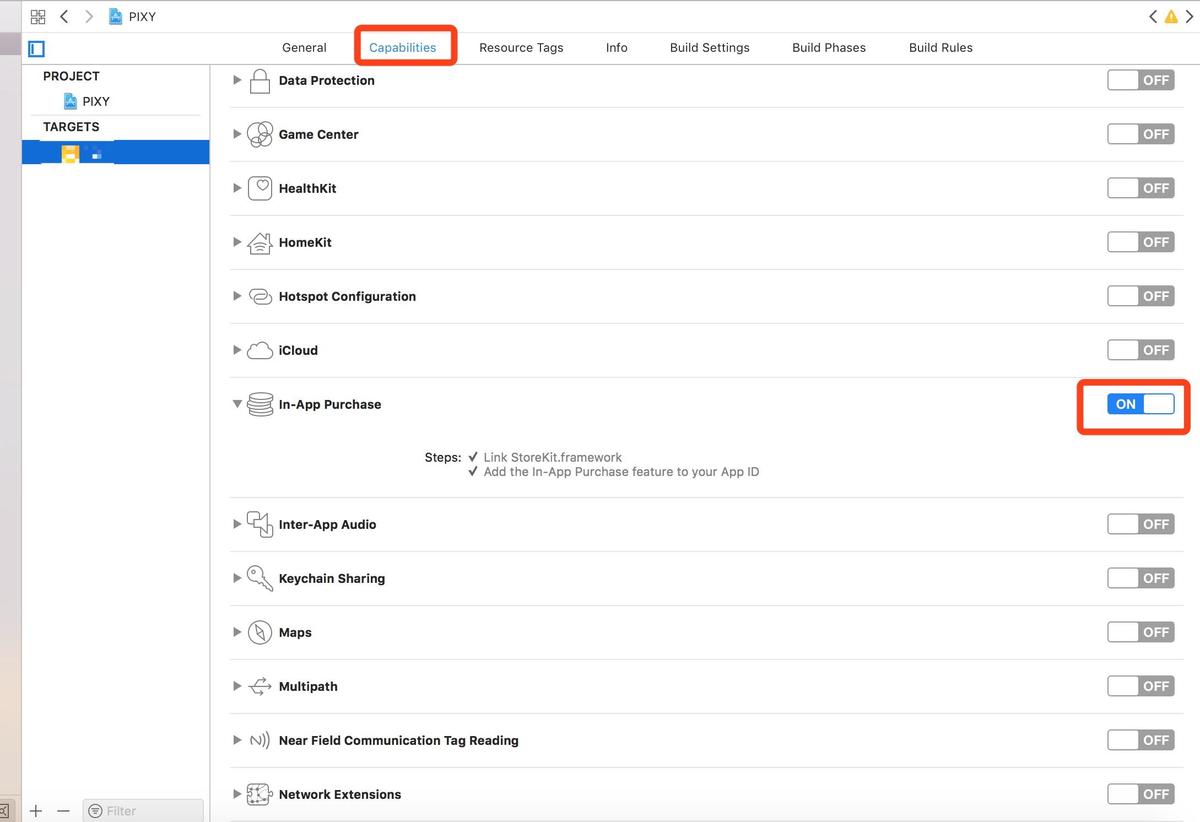
开发实现
推荐阅读《iOS 内购完整的编程指南》,这里就不详细阐述了。